
Conţinut
- Mod Starter
- Păstrați afișajul Galaxy S3 pornit
- Acces rapid la cameră
- Atingeți de două ori până sus
- Apelați din mesaj text
- Blocare ecran Facebook
- Modul de economisire a energiei
- Țineți apăsat Meniul pentru Google Now
- Evitați depășirile de date
- Așteptați acasă pentru aplicații care rulează
- Afișați procentajul bateriei
- Terminați apelurile cu butonul de pornire
- Trezește-te cu vocea ta
- Partajați fișiere cu o atingere
- Treceți la Dezactivarea apelurilor
Samsung Galaxy S3 este plin de funcții ascunse care oferă o experiență premium.
Unele dintre cele mai bune funcții Galaxy S3 sunt ascunse în meniuri și setări, iar acest ghid vă va arăta cum să profitați mai mult de Galaxy S3 fără a fi nevoie să cheltuiți bani pentru aplicații sau accesorii.
Pentru utilizatorii care trebuie să facă mai multe, avem o listă excelentă de accesorii Galaxy S3 care extinde utilitatea popularului smartphone.
Citiți: Samsung Galaxy S3 Review
Iată 15 dintre cele mai puțin cunoscute caracteristici Samsung Galaxy S3 pe care le-am găsit în timp ce foloseam popularul concurent iPhone 5 în ultimele câteva luni.
Mod Starter
Samsung Galaxy are un mod de pornire la îndemână, care permite proprietarilor de smartphone-uri să utilizeze pentru prima dată o interfață mai simplă, fără a renunța la beneficiile aplicațiilor și accesului smartphone-ului la informații. Cu modul Starter activat, utilizatorii pot accesa setările smartphone-ului și caracteristicile utilizate în mod obișnuit chiar de pe ecranul de pornire.

Faceți Galaxy S3 mai ușor pentru proprietarul unui smartphone.
Pentru a activa modul Starter pe Galaxy S3, accesați Setări -> Mod ecran de pornire -> Alegeți modul Starter -> Atingeți Aplicare.
Păstrați afișajul Galaxy S3 pornit
Samsung Galaxy S3 poate simți când îl priviți și poate menține ecranul activ chiar dacă nu îl atingeți. Acest lucru este minunat atunci când priviți articole lungi, partajați fotografii sau pur și simplu păstrați ecranul activ atunci când nu este nevoie să îl atingeți.
Pentru a activa Smart Stay, accesați Setări -> Afișaj - Ședere inteligentă. Galaxy S3 va afișa o mică pictogramă pe ecran atunci când vă detectează ochii și va menține afișajul activ.
Acces rapid la cameră
Dacă aveți nevoie să ridicați camera și să fiți gata să faceți o fotografie cât mai repede posibil, puteți activa o setare care vă permite să deschideți camera ținând ecranul cu degetul și rotind Galaxy S3.

Lansați camera rapid.
Pentru a face acest lucru, accesați Setări -> Blocare ecran -> opțiuni blocare ecran -> Acces rapid la cameră. Acum, când ecranul de blocare este activat, țineți apăsat pe ecran și rotiți-vă de la modul portret la modul peisaj pentru a lansa camera.
Atingeți de două ori până sus
Dacă v-ați săturat să derulați în partea de sus a aplicațiilor de poștă electronică și mesaje încorporate sau a altor liste de pe Galaxy S3, activați atingerea de două ori pentru a ajunge în partea de sus. Această caracteristică utilă detectează două apăsări pe partea de sus a Galaxy S3 și va sări în partea de sus. Acest lucru este similar cu modul în care utilizatorii de iPhone pot atinge ceasul pentru a trece în partea de sus a listei.
Pentru a activa acest lucru, accesați Setări -> Mișcare -> Atingeți de două ori pentru a sus. Din păcate, funcția nu va funcționa în toate aplicațiile, chiar și în browserul Samsung stoc. Sperăm că Samsung va extinde această funcție ascunsă frumoasă Galaxy S3 în viitor.
Apelați din mesaj text
Utilizatorii care se găsesc constant apelând contacte din aplicația de mesaje sau din aplicația de contacte ar trebui să activeze funcția Apel direct. Cu Apel direct activat, pur și simplu ridicați telefonul la ureche în timp ce un mesaj text sau un contact este afișat, iar Galaxy S3 va efectua un apel.
Porniți Apel direct accesând Setări -> Mișcare -> Apel direct.
Blocare ecran Facebook
Galaxy S3 nu acceptă widget-uri pentru ecranul de blocare, cum ar fi Nexus 4, dar permite utilizatorilor să pună un marcaj Facebook pe ecranul de blocare pentru a ține pasul cu cele mai recente actualizări de stare.
Utilizatorii pot alege, de asemenea, să vadă știri sau alerte de stoc pe ecranul de blocare cu această setare.
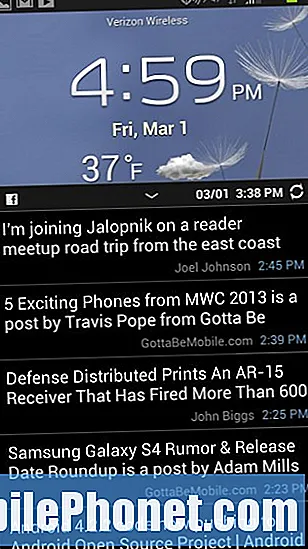
Vedeți actualizările stării Facebook pe ecranul de pornire Galaxy S3.
Pentru a activa această caracteristică ascunsă Galaxy S3, accesați Setări -> Opțiuni ecran de blocare -> Bifere informații. Utilizatorii pot apoi să atingă linia pentru a alege ce bifă doresc.
Modul de economisire a energiei
Dacă aveți nevoie de o durată mai bună de viață a bateriei Galaxy S3, Samsung include un mod de economisire a energiei, care poate controla automat setările pentru a ajuta bateria Galaxy S3 să dureze mai mult.
Pornind această setare, Galaxy S3 limitează automat procesorul, nivelul de putere al ecranului și oprește feedbackul haptic. Împreună, toate acestea vor ajuta bateria să reziste mai mult fără a cumpăra bateria extinsă Galaxy S3.
Mergi la Setări -> Mod de economisire a energiei -> Activați. Utilizatorii pot alege ce opțiuni de economisire a energiei doresc să utilizeze.
Țineți apăsat Meniul pentru Google Now
Samsung Galaxy S3 include Google Now, echivalentul Android al lui Siri, care poate face mult mai mult decât asistentul personal Apple. Țineți apăsat butonul Meniu de pe Galaxy S3 pentru o secundă și va lansa Google Now.
De aici, puteți vedea cărți cu informații importante despre vreme, trafic, echipele dvs. sportive și multe altele.
Evitați depășirile de date
Planurile de date limitate pot cauza taxe mari pentru depășirea datelor, dar Galaxy S3 are un monitor de date care urmărește datele pe care le utilizați și poate seta o limită de alertă de date și o limită de întrerupere a datelor. Este posibil ca telefonul să fie ușor oprit față de numărul oficial al operatorului, dar este un mod bun de a ține ușor sub control utilizarea datelor.

Evitați taxele pentru depășirea datelor pe Samsung Galaxy S3.
Accesați Setări -> Utilizarea datelor -> bifați Limitați utilizarea datelor mobile și Alertați-mă cu privire la utilizarea datelor. Apoi trageți glisoarele pentru a seta limitele în partea de jos a ecranului.
Așteptați acasă pentru aplicații care rulează
Dacă doriți să comutați între aplicațiile utilizate recent pe Galaxy S3, țineți apăsat butonul fizic de acasă timp de aproximativ o secundă și va apărea o listă. Atingeți una dintre aplicații pentru a comuta la aceasta. Glisați spre dreapta pe o aplicație pentru a o ucide.
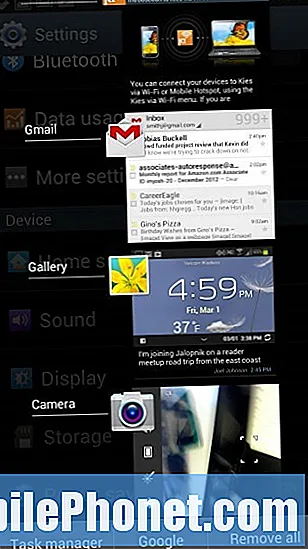
Verificați aplicațiile care rulează în prezent pe Samsung Galaxy S3.
Această funcție este activată în mod implicit și este o modalitate la îndemână de a comuta între aplicații.
Afișați procentajul bateriei
Unii utilizatori preferă să vadă procentul de viață al bateriei Samsung Galaxy S3 în loc de o pictogramă a bateriei greu de descifrat. Această setare plasează procentajul și pictograma în bara de notificare pentru acces rapid și precis.
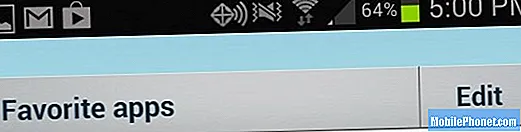
Urmăriți procentajul bateriei Galaxy S3 pe panoul de notificări.
Deschis Setări -> Afișare -> Afișare procentaj baterie -> activare.
Terminați apelurile cu butonul de pornire
Utilizatorii care preferă să termine rapid apelurile vor dori opțiunea de a termina un apel cu butonul de pornire. Acest mod vă permite să atingeți butonul de alimentare din partea dreaptă a telefonului pentru a termina un apel fără a opri ecranul.
Pentru a activa acest lucru, accesațiSetări -> Accesibilitate -> Butonul de pornire termină apelurile -> pornește.
Trezește-te cu vocea ta
O altă caracteristică foarte interesantă este capacitatea de a debloca Galaxy S3 sau de a efectua alte comenzi cu vocea ta. Pe ecranul de blocare, utilizatorii pot alege dintre mai multe comenzi personalizabile care pot debloca Galaxy S3.
https://www.youtube.com/watch?v=GilVxQSvvKc
Mergi la Setări -> Blocare ecran -> opțiuni blocare ecran -> Trezire în ecran de blocare. Apoi atingeți Setare comandă trezire și personalizați comenzile și acțiunile.
Puteți să o configurați pentru a deschide camera, a debloca telefonul, a vă verifica programul și multe altele.
Partajați fișiere cu o atingere
Samsung Galaxy S3 are NFC și suport pentru S-Beam, o caracteristică interesantă care permite utilizatorilor să atingă două dispozitive Samsung înapoi în spate și să partajeze fișiere instantaneu Am folosit acest lucru pentru a partaja rapid un film de la Galaxy Note 2 la Galaxy S3 fără orice asociere sau e-mail.
https://youtu.be/9pJYfTT_5sQ
Mergi la Setări -> Mai multe setări -> Activați NFC și S-Beam. Apoi deschideți o fotografie sau un videoclip în galerie și apoi atingeți Galaxy S3 pe un alt Galaxy S3 sau Galaxy Note 2 și atingeți pentru a trimite. Fișierul se va partaja fără fir între cele două dispozitive.
Treceți la Dezactivarea apelurilor
Samsung Galaxy S3 le permite utilizatorilor să întoarcă telefonul pentru a dezactiva un apel sau pentru a întrerupe muzica. Aceasta este o modalitate excelentă de a opri un telefon care vibrează în timpul unei întâlniri sau de a ignora cel de-al cincilea pitch de vânzare al zilei.
Pentru a configura acest lucru, trebuie să Setări -> Mișcare -> Întoarceți pentru a dezactiva / întrerupe. După ce este activat, răsucirea telefonului va opri soneria și vibrațiile, dar nu va termina apelul, astfel încât apelantul să nu știe că le-ați dezactivat. De asemenea, puteți răspunde cu un mesaj text după ce faceți acest lucru.


